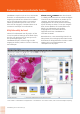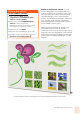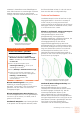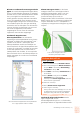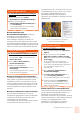Operation Manual
Handleiding voor de recensent [ 13 ]
Nieuw en verbeterd! Krommegereedscha
ppen:
Als u met krommegereedschappen tekent,
kunt u het selectiekader weergeven of verbergen.
Hierdoor kunt u in één adem doortekenen zonder
dat u per ongeluk het selectiekader van een
eerder gemaakt voorwerp selecteert. Bovendien
kunt u de hoeveelheid ruimte opgeven tussen
samengevoegde knooppunten. U beschikt tevens
over meerdere opties voor het type verbinding,
waaronder voor het uitbreiden van de krommen
naar een kruising, het definiëren van een straal
die tussen de segmenten moet worden
toegevoegd of van een facet dat tussen de
segmenten moet worden toegevoegd.
Verbeterd!
Koppelvenster
Kleurenpaletbeheer:
Het verbeterde
koppelvenster Kleurenpaletbeheer bevat nieuwe
PANTONE
®
-profielen zoals het PANTONE
®
Goe
™
-
systeem en het Fashion+Home-palet. Met
Kleurenpaletbeheer wordt het makkelijker om
zowel standaard- als eigen kleurenpaletten weer
te geven of te verbergen, in te delen en te maken.
U kunt RGB-paletten voor het web maken of
CMYK-paletten voor drukken. En voor optimale
kleurconsistentie kunt u ook kleurenpaletten van
derden toevoegen als u werkt met verschillende
toepassingen.
Met het verbeterde koppelvenster Kleurenpaletbeheer
kunt u eigen paletten maken en indelen.
Nieuw! Weergave Pixels: In de nieuwe
weergave Pixels kunt u tekeningen maken in
werkelijke pixeleenheden, zodat u over een
nauwkeuriger weergave beschikt van een
specifiek ontwerp op het web. De
weergavemodus Pixels is beschikbaar in het menu
Beeld; hiermee kunt u voorwerpen nauwkeuriger
uitlijnen. Bovendien kunt u in CorelDRAW nu
voorwerpen, knooppunten en hulplijnen op pixels
uitlijnen.
In de nieuwe weergave Pixels kunt u
nauwkeurig voorwerpen maken.
Verbeterd! Afgeronde hoeken: Met de
eigenschappenbalk van het
Rechthoekgereedschap kunt u nu facethoeken,
geschulpte hoeken en afgeronde hoeken maken.
Probeer het zelf uit
Pixels gebruiken
1 Klik in CorelDRAW X5 op Bestand ` Nieuw.
2 Kies in het dialoogvenster
Nieuw document
de optie
Web in de keuzelijst Bestemming
voorkeuze
en klik op OK.
3 Kies
1600% in de keuzelijst Zoomniveaus op
de werkbalk.
4 Klik op
Beeld en zorg ervoor dat Pixels
magnetisch
niet is ingeschakeld.
Een vinkje naast
Pixels magnetisch duidt aan
dat de functie is geactiveerd.
5 Teken een voorwerp.
6 Klik op
Beeld ` Pixels magnetisch.
7 Teken nog een voorwerp.
Terwijl u door het raster beweegt, ziet u nu dat
er magnetische punten worden weergegeven,
zoals pixel rand, pixel hoek en pixel midden.